- Klicken Sie in der Strukturansicht des Projektmanagers mit der rechten Maustaste auf das Projekt. Klicken Sie auf Publizieren.
- Klicken Sie im Dialogfeld Publizieren unter Publizier-Optionen-Informationen auf Publizierungsoptionen.
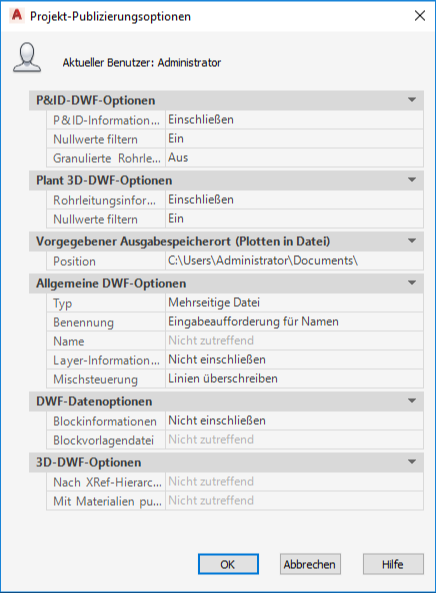
- Klicken Sie im Dialogfeld Publizierungsoptionen unter P&ID-DWF-Optionen auf das Optionseinstellungsfeld, um die Dropdownliste einzublenden, und ändern Sie die folgenden Einstellungen:
- Für P&ID
- P&ID-Informationen. Gibt an, ob P&ID-bezogene Informationen in die Ausgabe der publizierten DWF-Datei einbezogen werden. Geben Sie Einschließen oder Nicht einschließen an. Sie können auch auf dieses Feld und dann auf die Schaltfläche [...] klicken, um das Dialogfeld P&ID DWF-Ausgabeeinstellungen zu öffnen.
- Nullwerte filtern. Steuert die Publizierung von Objekt- oder Planeigenschaften, für die keine Werte festgelegt sind. Geben Sie Ein oder Aus an.
- Granulierte Rohrleitungsausgabe. Legt fest, wie Segmentlinien im DWF-Viewer angezeigt werden. Wenn Sie die granulierte Rohrleitungsausgabe auf Aus (Standardeinstellung) belassen, wird die gesamte Segmentlinie rot angezeigt, wenn der Cursor auf ihr platziert wird. Wenn Sie die granulierte Rohrleitungsausgabe auf An festlegen, wird jeder Abschnitt der Segmentlinie hervorgehoben, wenn der Cursor darüber bewegt wird. Geben Sie Ein oder Aus an.
- Unter Plant 3D (falls verfügbar)
- Rohrleitungsinformationen. Legt fest, ob rohrleitungsbezogene Informationen in die veröffentlichte DWF-Datei-Ausgabe integriert werden. Geben Sie Einschließen oder Nicht einschließen an. Sie können auch auf dieses Feld und dann auf die Schaltfläche [...] klicken, um das Dialogfeld Plant 3D DWF-Ausgabeeinstellungen zu öffnen.
- Nullwerte filtern. Steuert die Publizierung von Objekt- oder Planeigenschaften, für die keine Werte festgelegt sind. Geben Sie Ein oder Aus an.
- Für P&ID
- Klicken Sie auf OK, wenn Sie alle DWF-Publizierungsoptionen festgelegt haben, um das Dialogfeld Projekt-Publizierungsoptionen zu schließen.
- Klicken Sie im Dialogfeld Publizieren auf Publizieren.
- Wenn das Dialogfeld zum Angeben einer DWF-Datei angezeigt wird, gehen Sie folgendermaßen vor:
- Geben Sie in der Liste Speichern in einen Speicherort an, in dem die DWF- oder DWFx-Datei gespeichert werden soll.
- Geben Sie in das Feld Dateiname einen Namen für die Ausgabedatei ein.
- Klicken Sie auf Auswählen.